팟캐스트 웹사이트를 만드는 방법(간단한 10단계)
게시 됨: 2023-02-16- 팟캐스트 웹사이트를 만드는 방법
- 결론
팟캐스트 웹사이트를 만드는 방법을 찾고 계십니까?
팟캐스트 웹사이트를 만드는 것은 어렵지 않지만 많은 작업이 필요합니다.
전문가 수준의 웹사이트를 디자인하고, 모든 오디오 파일을 업로드하고, 검색 엔진에 대한 게시물을 최적화하고, 사이트의 진행 상황을 추적하기 위한 분석을 설정하고, 구독 상자를 추가하여 잠재 고객을 확보하고, 수익 창출 기회를 활용해야 합니다.
이 작업량은 압도적으로 보일 수 있으며 일부는 아마도 웹사이트가 없는 것이 더 나을 것이라고 생각할 것입니다. 괜찮아요!
처음부터 웹 사이트를 만들 필요가 없습니다. 미리 만들어진 템플릿과 함께 제공되는 Livecast와 같은 전용 팟캐스트 테마를 사용할 수 있습니다. 팟캐스트 사이트를 업로드하고 바로 실행하세요.
이 기사에서는 전용 WordPress 테마를 사용하여 팟캐스트 웹사이트를 만드는 방법을 보여줍니다.
시작하자.
팟캐스트 웹사이트를 만드는 방법
팟캐스트 웹사이트를 만들려면 다음 단계를 수행해야 합니다.
- 팟캐스트 웹사이트를 만드는 방법
- 1단계: 도메인, 호스팅 및 SSL 인증서 구입
- 도메인 이름
- 호스팅 서버
- SSL 인증서
- 2단계: 워드프레스 설치
- 3단계: 전용 Podcast 테마 설치
- 4단계: Livecast 사전 제작 사이트 가져오기
- 5단계: 웹사이트 사용자 정의
- 6단계: 기존 플러그인 구성 및 더 많은 플러그인 추가
- 7단계: WordPress 설정 페이지 구성
- 8단계: 페이지 추가
- 9단계: 소셜 미디어 프로필 만들기
- 10단계: 이메일 구독 상자 추가
- 11단계: Shop & Funding 계정 설정
- 1단계: 도메인, 호스팅 및 SSL 인증서 구입
- 결론
각 단계를 살펴보겠습니다.
1단계: 도메인, 호스팅 및 SSL 인증서 구입
도메인 이름
도메인 이름은 "Codeless.co"가 우리 웹사이트의 이름인 것처럼 웹사이트의 이름입니다.
이름을 선택하는 방법은 무엇입니까? 팟캐스트 이름을 도메인 이름으로 사용할 수 있습니다. 이것이 대부분의 팟캐스트가 하는 일입니다. 그러나 하나 이상의 팟캐스트를 시작할 계획이라면 회사 이름(있는 경우)을 사용하는 것을 고려하십시오. 나중에 각 팟캐스트 이름을 하위 도메인으로 추가할 수 있습니다.
인공 지능은 코드리스 도구인 AI 도메인 이름 생성기를 통해 도메인 이름을 선택하는 데 도움을 줄 수 있습니다.
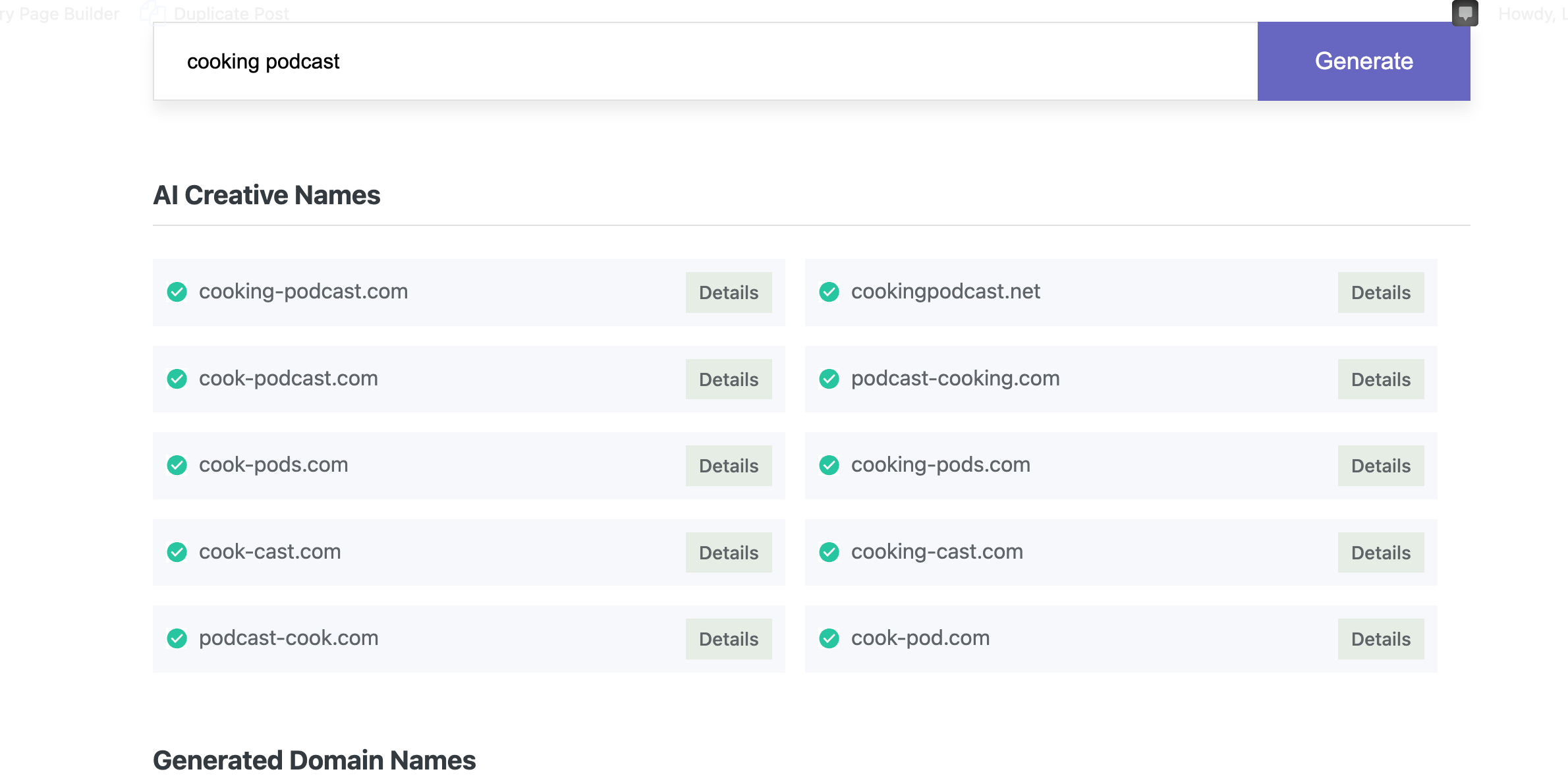
예를 들어 저는 Example이라는 회사가 있고 Swindled와 Cold Cases라는 두 개의 팟캐스트를 시작합니다. example.com이라는 도메인을 가질 수 있으며 내 팟캐스트의 하위 도메인은 swindled.example.com 및 coldcases.example.com 과 같이 표시됩니다.
이 모든 것이 너무 복잡해 보인다면 팟캐스트 이름을 도메인 이름으로 만드십시오.
사람들이 검색 엔진에서 팟캐스트를 찾을 때 팟캐스트 이름이 있는 도메인 이름이 사람들의 관심을 끌고 웹사이트로 트래픽을 유도하는 데 도움이 됩니다.
선택할 수 있는 많은 도메인 등록 기관이 있습니다. 호스팅 서버와 SSL 인증서를 제공하는 동일한 서비스에서 도메인 이름을 구입하는 것이 좋습니다. 다음 섹션에서 이에 대해 자세히 설명합니다.
호스팅 서버
도메인 이름 외에도 웹 사이트 파일 및 폴더를 저장하는 데 도움이 되는 호스팅 서버 도 필요합니다.
선택할 수 있는 여러 호스팅 제공업체가 있습니다. 대부분의 호스팅 제공업체는 공유, 관리 및 VPS 호스팅의 3가지 주요 유형의 호스팅 계획을 제공합니다.
관리 및 VPS 호스팅은 고급 사용자를 위한 것이며 비용이 많이 듭니다. 공유 호스팅은 초보자를 위한 것이며 저렴합니다. 공유 호스팅 제공 업체를 찾으십시오.
많은 공유 호스팅 제공업체가 있습니다. 인기있는 것들은
- 블루호스트
- 호스팅어
- 사이트그라운드
- A2 호스팅
이러한 공급자 중 하나를 통해 시작할 수 있습니다. 이러한 제공업체에서 호스팅 서버를 구매할 때 SSL 인증서도 구매해야 합니다.
SSL 인증서
SSL 인증서는 도메인 이름에 설치된 소프트웨어입니다. 그들은 웹 브라우저뿐만 아니라 방문자에게 합법적인 블로그 또는 비즈니스로서 귀하의 웹 사이트의 신원을 확인합니다.
인증서가 없으면 웹 브라우저는 웹 사이트를 안전하지 않은 것으로 표시합니다. SSL 인증서는 모든 웹사이트의 필수 부분입니다.
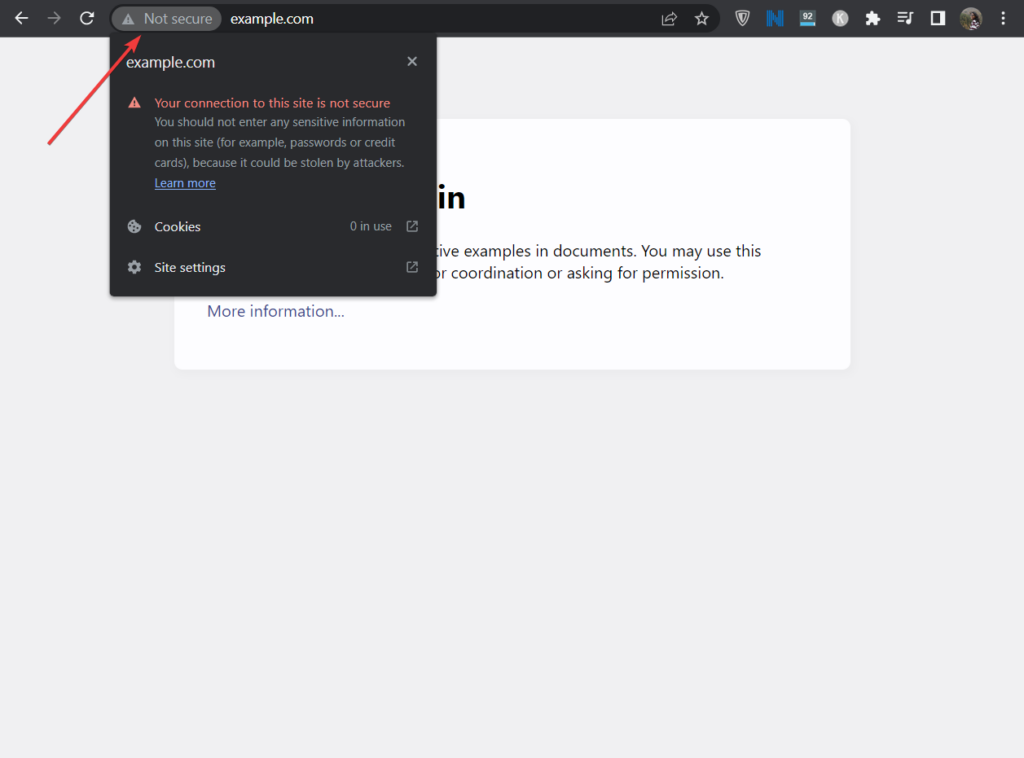
호스팅 공급자는 일반적으로 SSL 인증서와 도메인 이름을 제공합니다.
대부분의 호스팅 제공업체는 첫해에 무료 SSL 인증서를 제공하며 도메인 이름과 호스팅 서버에 대한 비용만 지불하면 됩니다. 따라서 어떤 호스팅 제공업체를 선택하든 무료 SSL 인증서를 제공하는지 확인하십시오.
중요: SSL 인증서를 구입한 후 다음 단계로 이동하기 전에 도메인에 설치했는지 확인하십시오. 설치는 어렵지 않지만 몇 가지 지침이 필요합니다. 설치 지침은 호스팅 제공업체의 도움말 문서에서 찾을 수 있습니다. 적절한 도움말 문서를 찾을 수 없는 경우 호스팅 공급자에게 도움을 요청하고 인증서 설치를 요청하십시오.
2단계: 워드프레스 설치
도메인 이름, 호스팅 서버 및 SSL 인증서 외에도 콘텐츠 관리 시스템(CMS)도 필요합니다.
콘텐츠 관리 시스템 또는 CMS는 사이트를 코딩하지 않고도 사이트를 만들고 관리할 수 있도록 도와주는 웹사이트 구축 소프트웨어입니다. 이러한 소프트웨어 덕분에 오늘날에는 누구나 웹사이트를 만들 수 있습니다.
선택할 수 있는 여러 CMS가 있습니다. 가장 인기 있는 CMS는 WordPress이며 이를 사용하여 팟캐스트 사이트를 만드는 방법을 보여 드리겠습니다.
가장 먼저 해야 할 일은 사이트에 WordPress를 설치하는 것입니다.
호스팅 계정을 열고 호스팅 대시보드에서 cPanel 로 이동합니다. 모든 호스팅 제공업체가 cPanel을 제공하는 것은 아닙니다. 이에 대한 특정 기사를 만들었습니다: 최고의 cPanel 웹 호스팅
cPanel의 위치는 호스팅마다 다릅니다. 일부 호스팅 대시보드에서는 cPanel을 쉽게 찾을 수 있지만 Bluehost와 같은 다른 대시보드에서는 찾기가 어렵습니다.
호스팅 제공업체에는 cPanel에 액세스하는 방법을 설명하는 도움말 문서가 있어야 합니다. 그것을 찾아라. 또는 호스팅 지원 팀에 도움을 요청하세요.
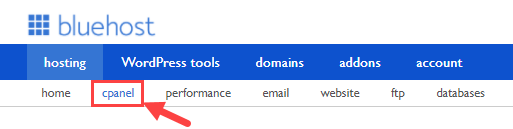
cPanel을 찾아 선택하면 cPanel 페이지로 이동합니다. 해당 페이지에서 Softaculous Apps Installer 섹션까지 아래로 스크롤하고 WordPress 옵션을 선택합니다.
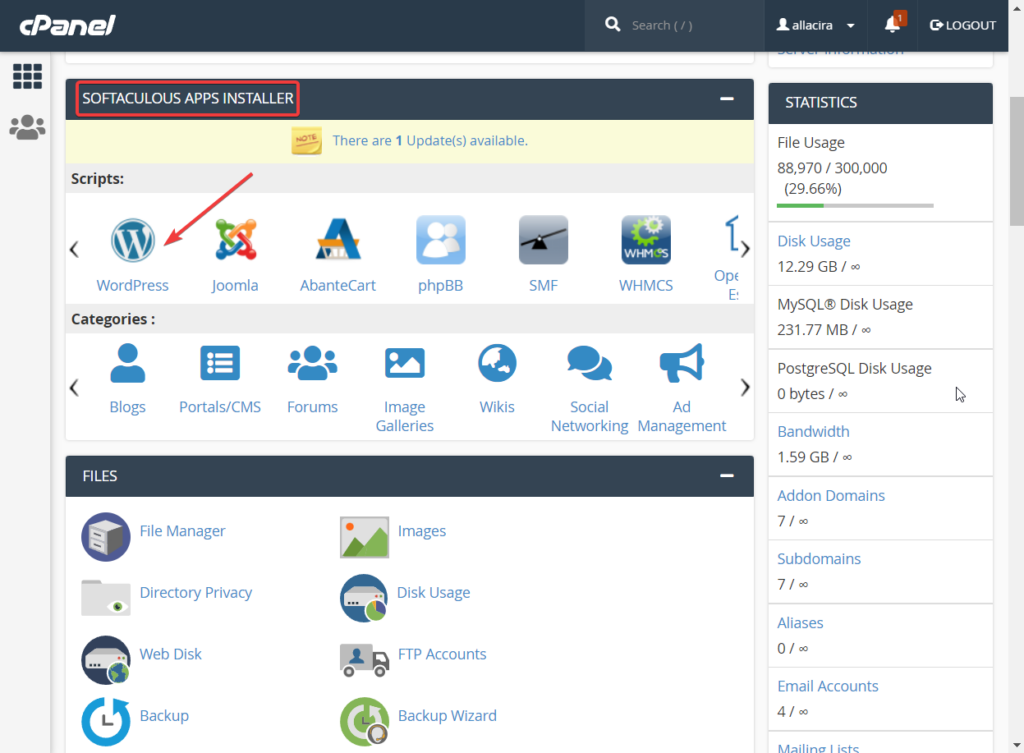
새 페이지가 나타납니다. 여기에서 귀하의 웹 사이트에 WordPress를 설치합니다.
당신이 해야 할 일은 설치 버튼을 선택하는 것입니다. 그렇게하면 즉시 다른 페이지로 이동합니다.
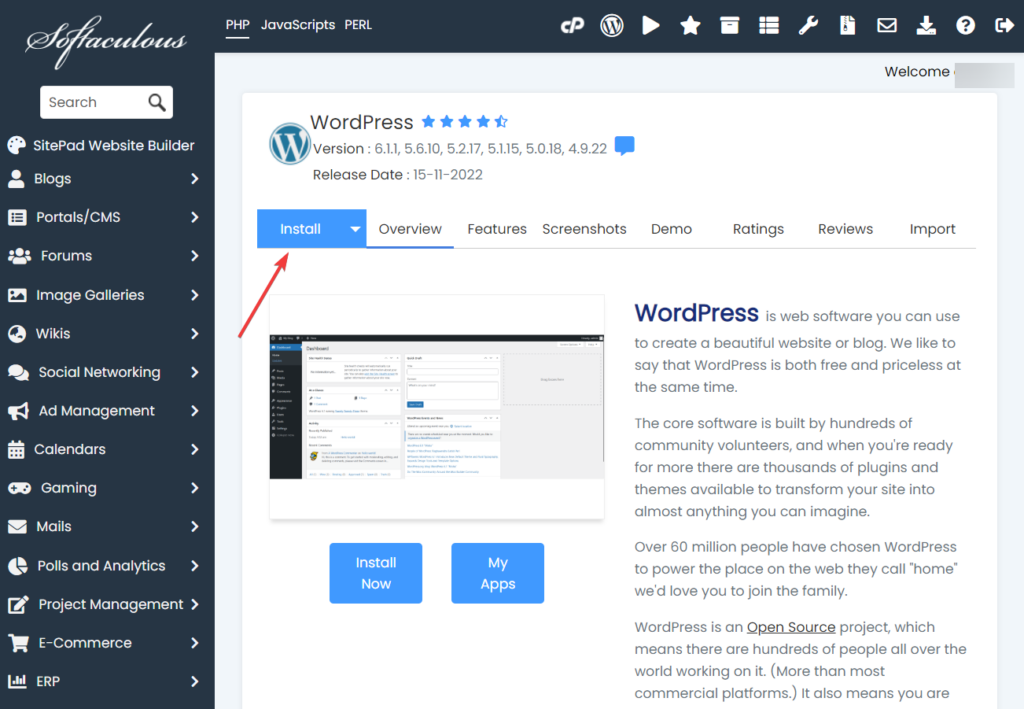
새 페이지에는 설치 URL 선택이라는 옵션이 있습니다. 그 아래에서 프로토콜을 선택하고 도메인을 선택하라는 메시지가 표시됩니다. 프로토콜 및 새 도메인 이름 으로 https://를 선택했는지 확인하십시오.
그런 다음 빠른 설치 버튼을 눌러 WordPress 설치를 시작합니다.
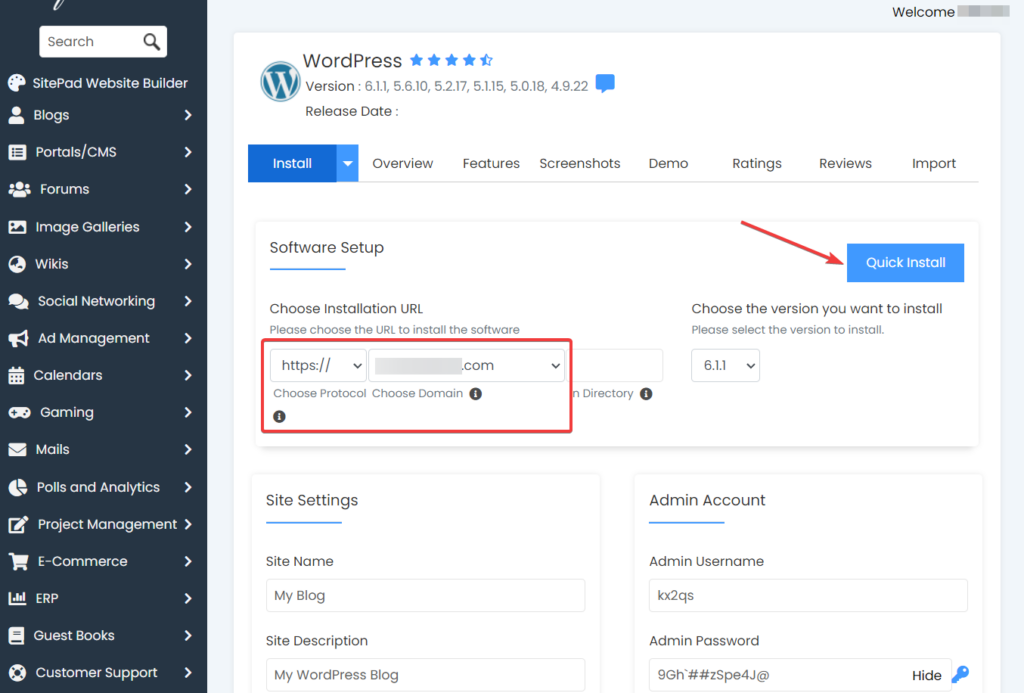
설치가 완료되는 데 1분도 채 걸리지 않습니다. 완료되면 Softaculous는 사용자 이름 및 비밀번호 와 함께 사이트 로그인 페이지 의 URL을 제공합니다.
안전한 곳에 기록해 두십시오. 앞으로 필요할 것입니다.
3단계: 전용 Podcast 테마 설치
선택할 수 있는 몇 가지 전용 팟캐스트 테마가 있지만 Livecast처럼 포괄적인 기능을 제공하는 것은 거의 없습니다.
Livecast는 팟캐스터를 위해 만들어진 최고의 WordPress 테마 중 하나입니다. 우리는 또한 비코더를 위한 고품질 테마를 만드는 것으로 알려져 있습니다.
테마는 5개의 사이트 템플릿 , 여러 오디오 플레이어 및 Spotify, SoundCloud, Buzzsrpout, Deezer 등과 같은 인기 있는 팟캐스트 플랫폼을 웹사이트에 포함할 수 있는 기능을 제공합니다.
이 테마는 Elementor (매우 인기 있는 웹사이트 편집기)와 통합되지만 아름다운 게시물과 페이지를 만드는 데 사용할 수 있는 내장 디자인 블록 도 제공합니다.
Livecast는 Advanced Custom Fields Plugin, Slider Revolution Plugin, YellowPencil – Visual CSS Style Editor 등과 같은 수십 가지의 다른 유용한 플러그인 과 호환됩니다. 이러한 플러그인을 설치하면 웹사이트가 손상될 염려 없이 사이트의 기능을 확장할 수 있습니다.
이제 새 WordPress 웹사이트에 Livecast를 설치해 보겠습니다.
먼저 라이브캐스트를 구매해주세요. 프리미엄 테마이며 비용은 $59입니다.
구매 후 테마를 로컬 컴퓨터에 다운로드합니다 . 환영 이메일로 테마를 받았거나 Themeforest 계정에서 다운로드할 수 있습니다.
다음으로 호스팅 로그인 페이지를 열고 2단계에서 Softaculous에서 얻은 URL을 사용하거나 cPanel 관리자에서 WordPress 설치를 직접 클릭합니다.
WordPress 로그인 페이지에서 사용자 이름 과 비밀번호를 입력하고 로그인 버튼을 누르십시오.
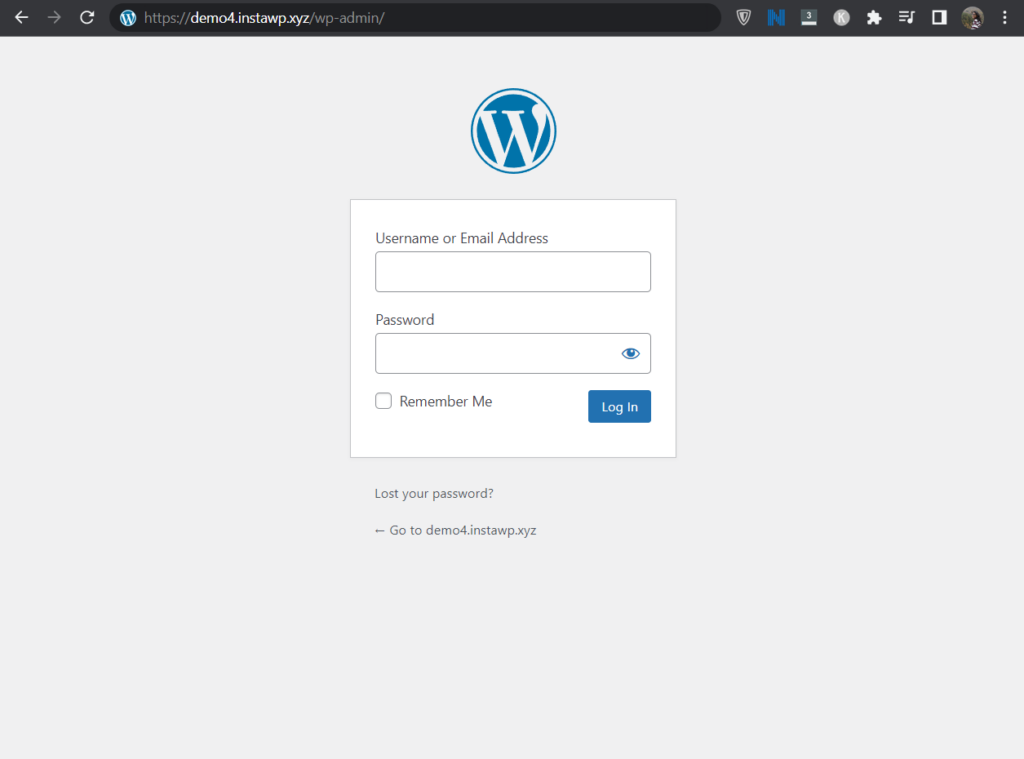
로그인하면 WordPress 관리자 페이지로 이동합니다. 이 페이지에서 모양 > 테마 > 테마 추가 로 이동합니다.
Themeforest에서 다운로드한 폴더를 열고 livecast.zip 폴더의 압축을 풉니다.
파일 선택 옵션을 사용하여 로컬 컴퓨터에서 테마 .zip 파일을 업로드합니다. 그런 다음 지금 설치 및 활성화 버튼을 눌러 설치를 완료합니다.
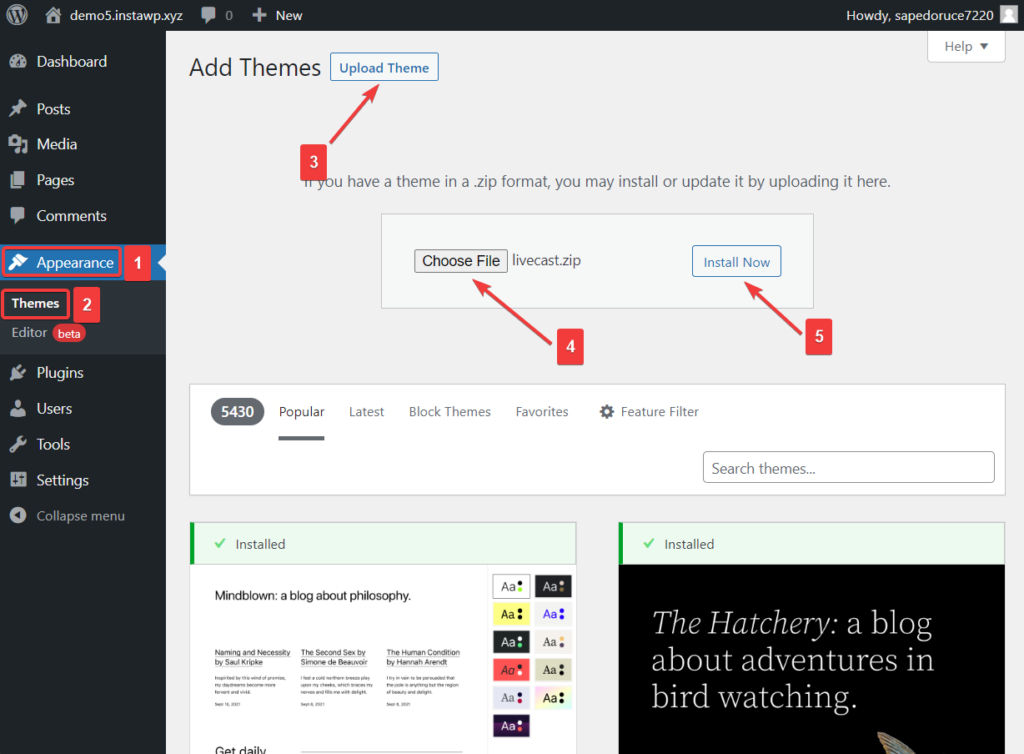
테마 설치에 문제가 있는 경우 테마 설치 방법에 대한 Envato 튜토리얼을 확인하십시오.
설치가 끝난 후 홈페이지를 방문하면 사이트가 얼마나 단조롭게 보이는지 알 수 있습니다. 괜찮아요! 다음 단계가 끝나면 귀하의 사이트는 전문가가 디자인한 것처럼 보일 것입니다.
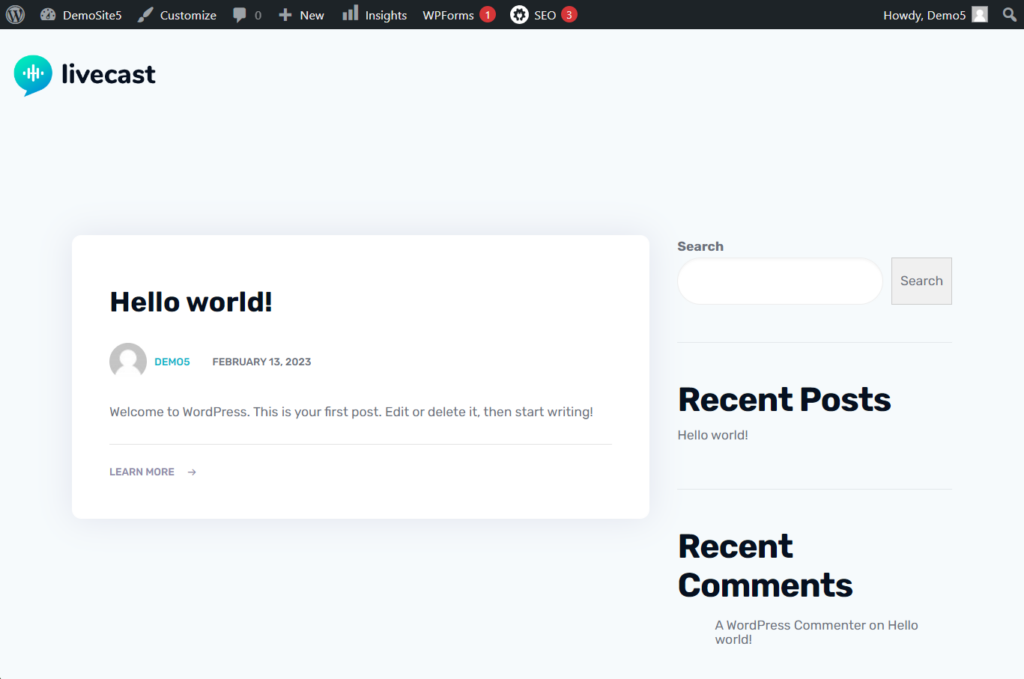
4단계: Livecast 사전 제작 사이트 가져오기
이 기사에서 여러 번 언급했듯이 Livecast는 웹사이트로 가져올 수 있는 사전 구축된 웹사이트를 제공합니다. 취해야 할 단계는 다음과 같습니다.

모양 으로 이동하고 설정 마법사에서 지금 설정을 선택합니다.
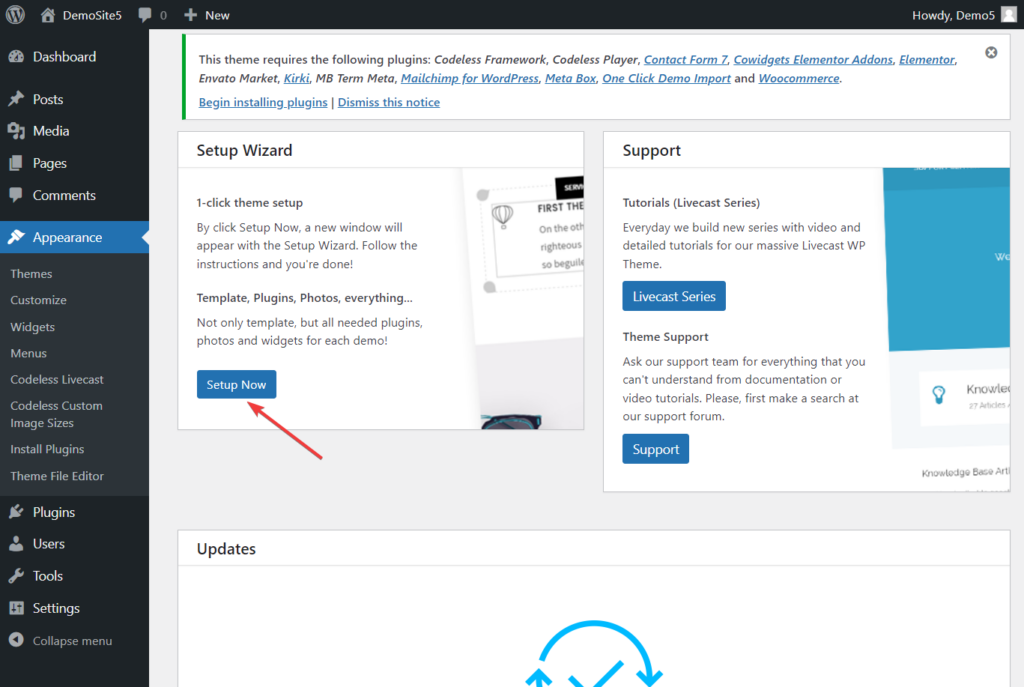
그런 다음 다음 페이지에서 데모 데이터 가져오기 버튼을 선택합니다.
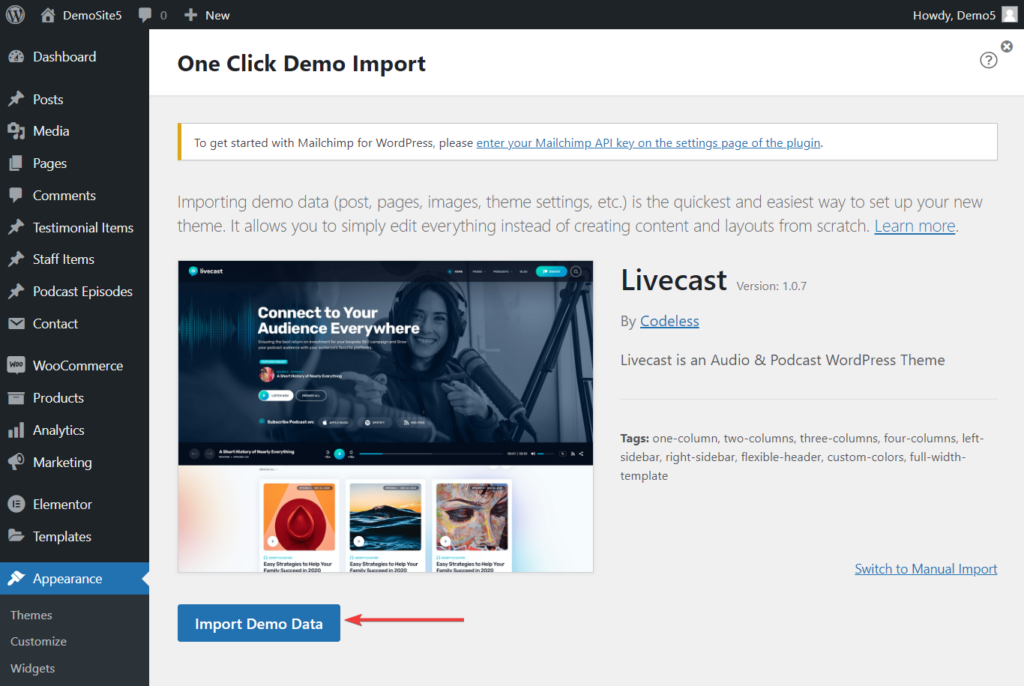
WPForms, All in One SEO 및 MonsterInsights 플러그인을 설치할지 여부를 결정해야 하는 다른 페이지로 이동합니다.
WPForms는 연락처 양식을 만드는 데 도움이 되고, All in One SEO는 검색 엔진에 대한 게시물 및 페이지의 최적화를 가능하게 하며, MonsterInsights는 사이트 성능에 대한 관리 대시보드에 데이터를 표시합니다.
모든 플러그인을 선택한 다음 계속 및 가져오기 버튼을 눌러 가져오기 프로세스를 시작하는 것이 좋습니다.
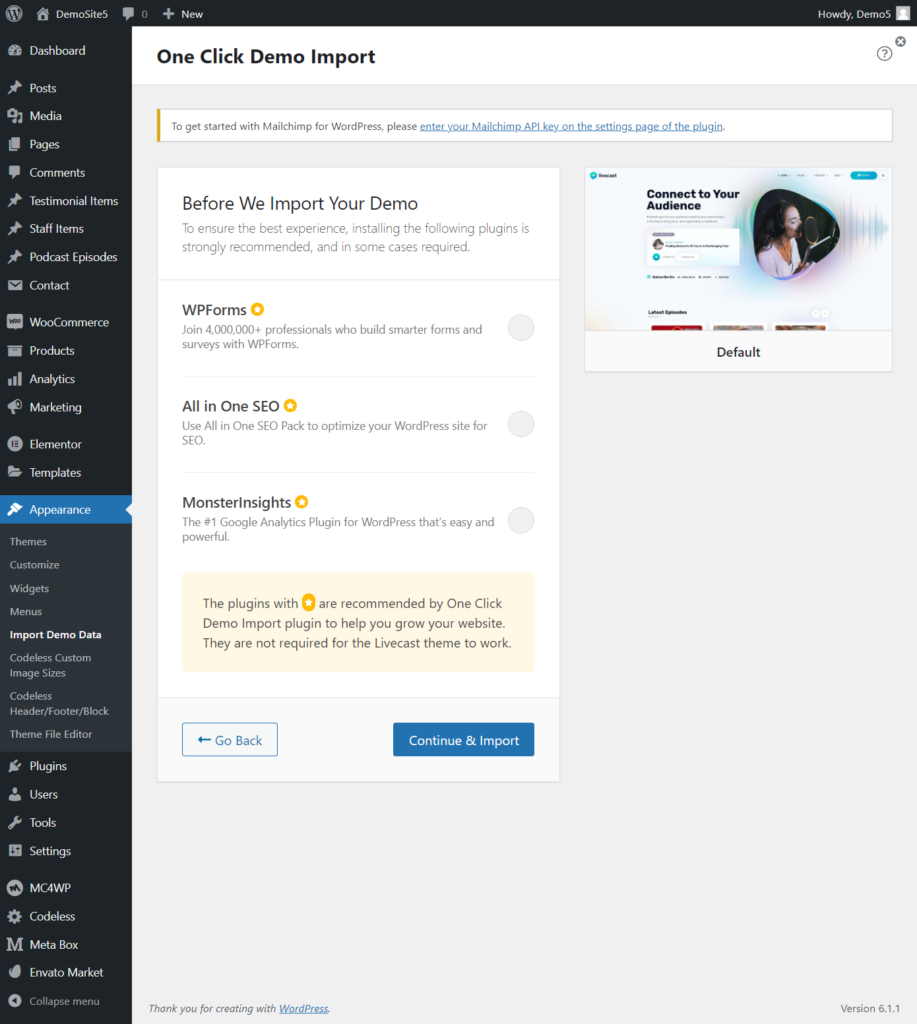
가져오기 프로세스를 완료하는 데 몇 분 정도 걸립니다.
완료되면 홈페이지를 방문하십시오. 다음과 같아야 합니다.
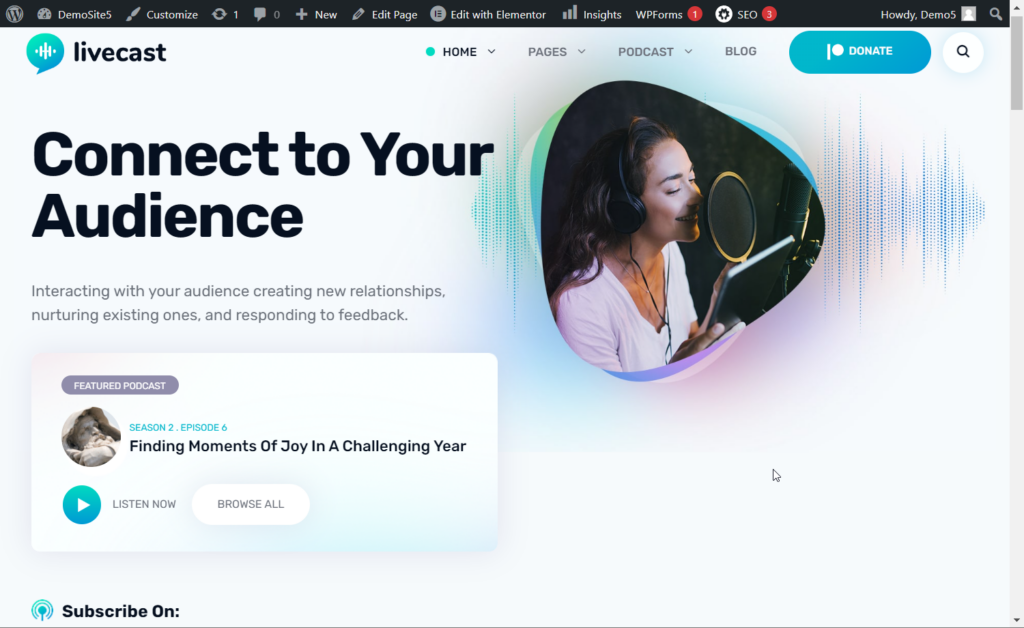
5단계: 웹사이트 사용자 정의
지금까지 Livecast WordPress 팟캐스트 테마를 설치하고 사전 구축된 사이트를 가져왔습니다. 이제 필요에 따라 웹사이트를 수정할 차례입니다.
다음을 수행하여 시작할 수 있습니다.
- 모든 페이지의 내용 변경
- 사이트의 색 구성표 변경
- 로고 추가
- 머리글 및 바닥글의 내용 변경
- 팟캐스트 에피소드 추가
- 직원 및 평가 추가
페이지를 수정하려면 페이지 > 모든 페이지 로 이동하고 액세스하려는 페이지 아래에 있는 편집 버튼을 선택합니다.
귀하의 사이트에는 이미 Elementor(최고의 페이지 빌더 중 하나)가 설치되어 있습니다. 이를 사용하여 페이지에 전문적인 디자인을 수정하고 추가할 수 있습니다.
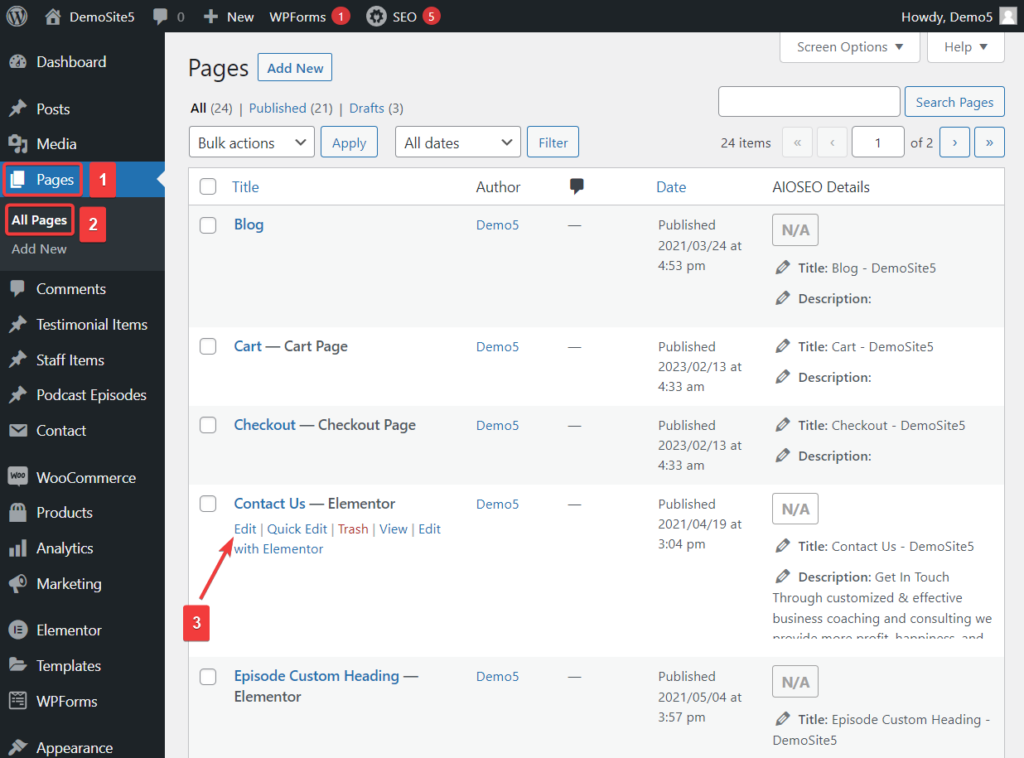
사이트의 색 구성표를 변경하려면 모양 > 사용자 정의 > 스타일링 > 색상 으로 이동합니다.
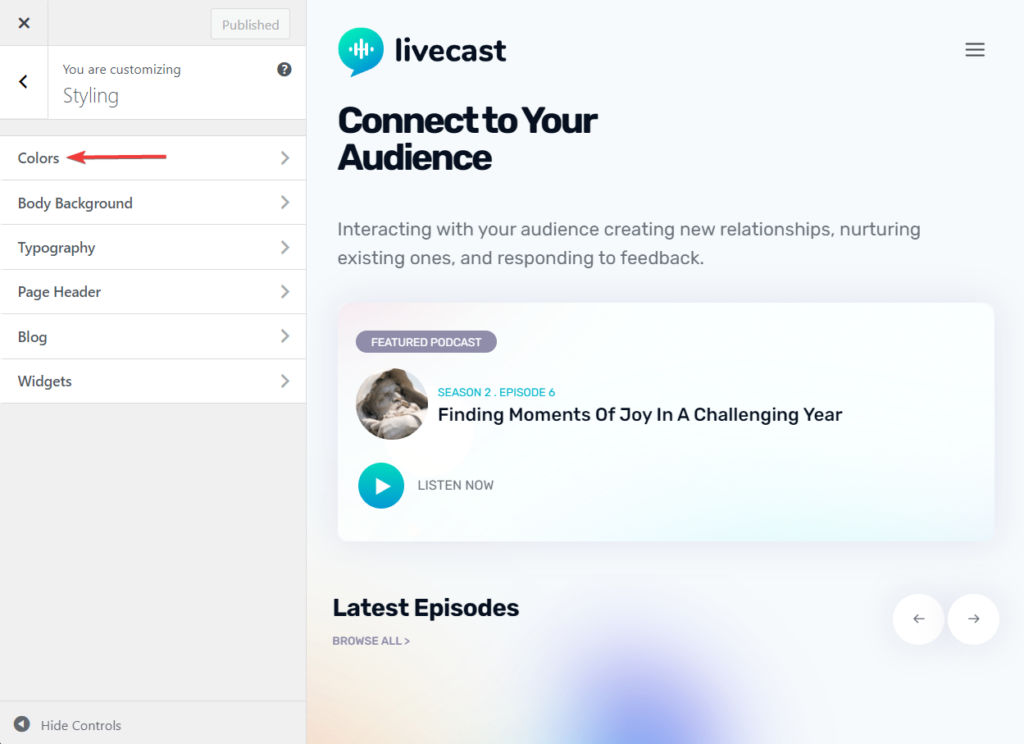
Appearance > Customize > Site Identity 로 이동하여 로고를 추가할 수 있습니다.
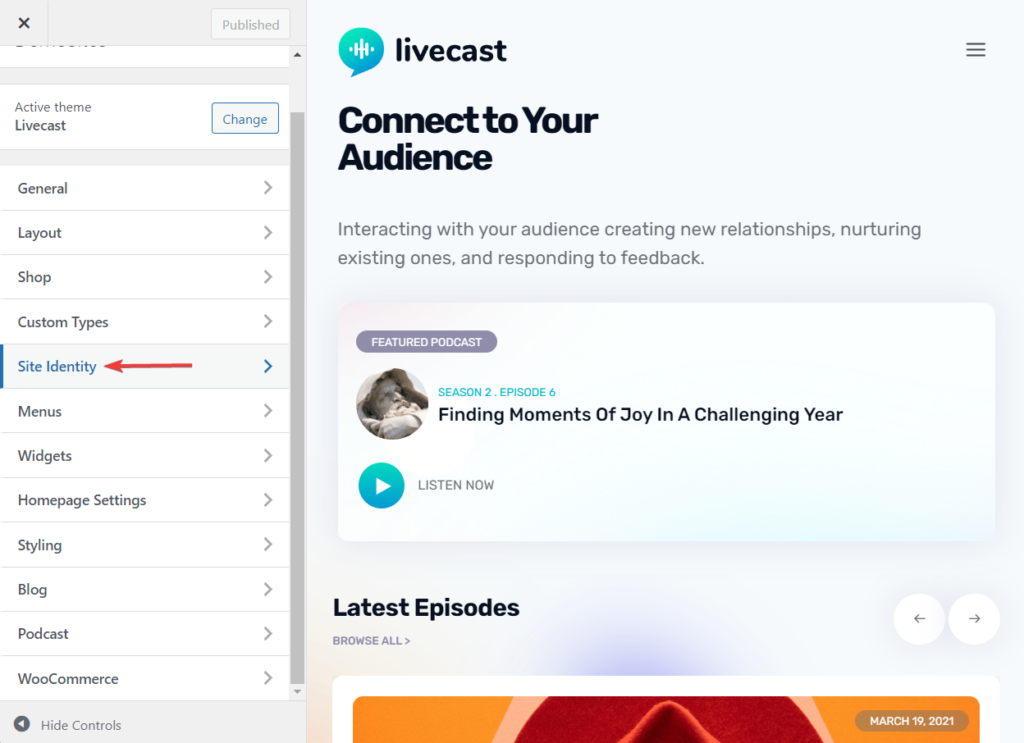
머리글 및 바닥글은 사용자 지정 프로그램을 사용하여 수정할 수도 있습니다. 사용자 지정 프로그램의 각 옵션을 살펴보고 원하는 웹 사이트의 모양과 작동 방식에 따라 변경하는 데 시간을 할애하는 것이 좋습니다.
팟캐스트 에피소드는 먼저 미디어 라이브러리에 업로드한 다음 팟캐스트 에피소드 섹션의 페이지에 추가해야 합니다.
에피소드를 업로드하려면 관리자 대시보드로 이동하고 미디어 > 새로 추가 로 이동합니다. 그런 다음 로컬 컴퓨터에서 웹사이트로 에피소드 파일을 업로드합니다 .
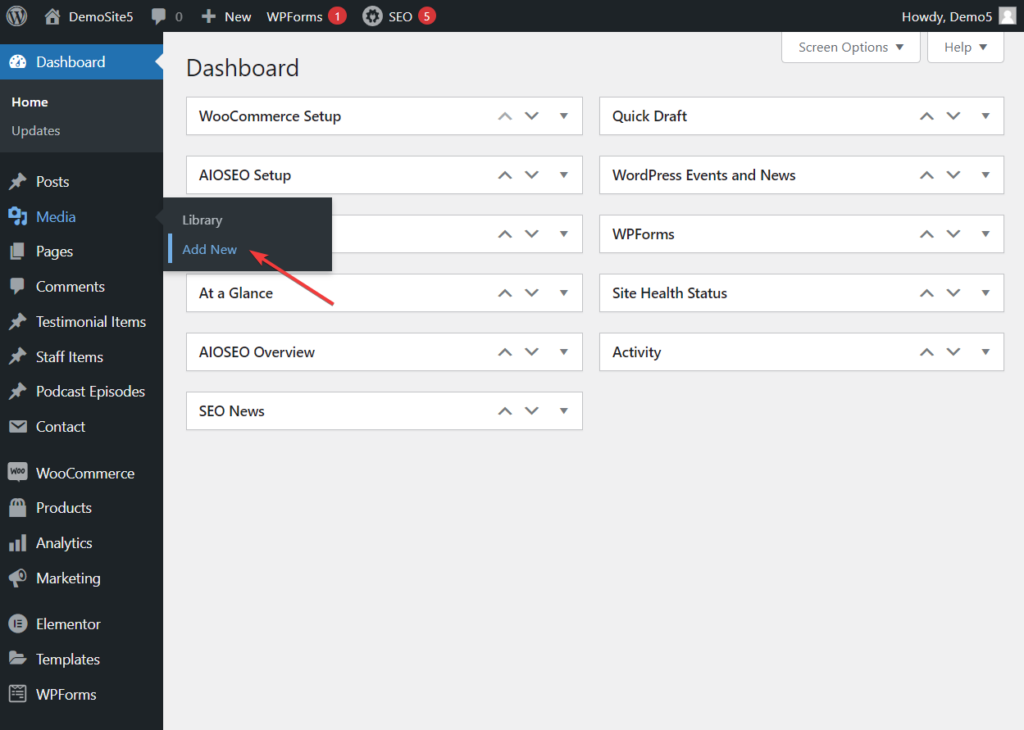
다음으로 팟캐스트 에피소드 섹션으로 이동하면 팟캐스트 에피소드를 수정하고 추가할 수 있는 여러 팟캐스트 게시물을 찾을 수 있습니다.
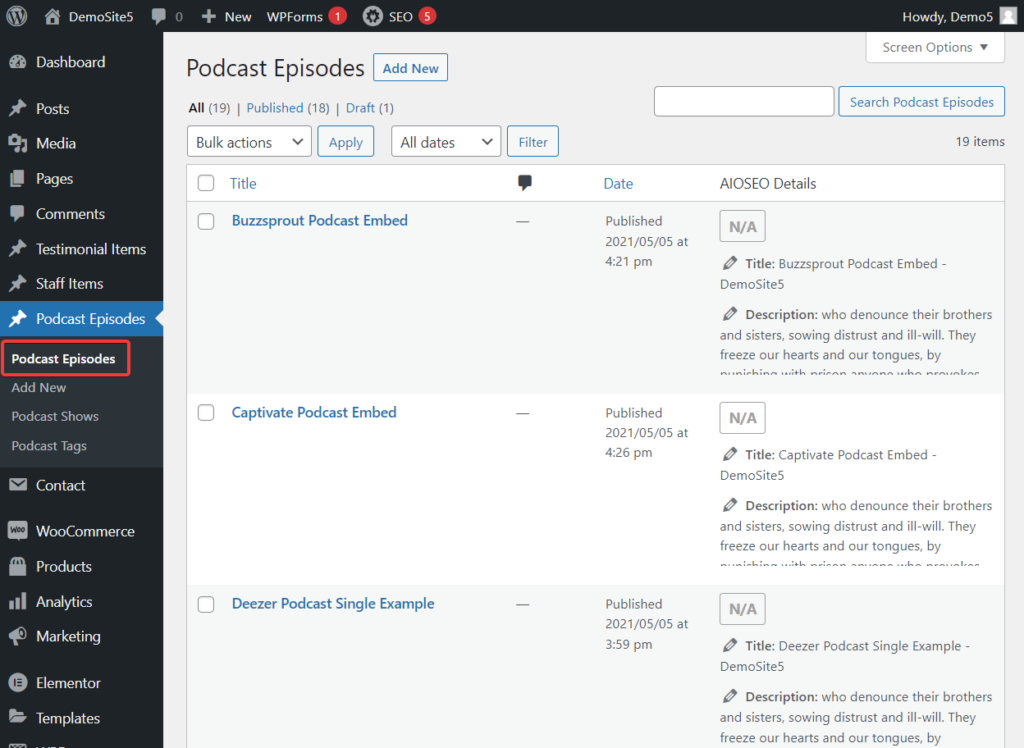
팟캐스트 에피소드 섹션 바로 위에 직원 항목 과 평가 항목이 있습니다.
직원 항목을 사용하면 팟캐스트의 출연진과 제작진을 사이트 방문자에게 보여줄 수 있습니다.
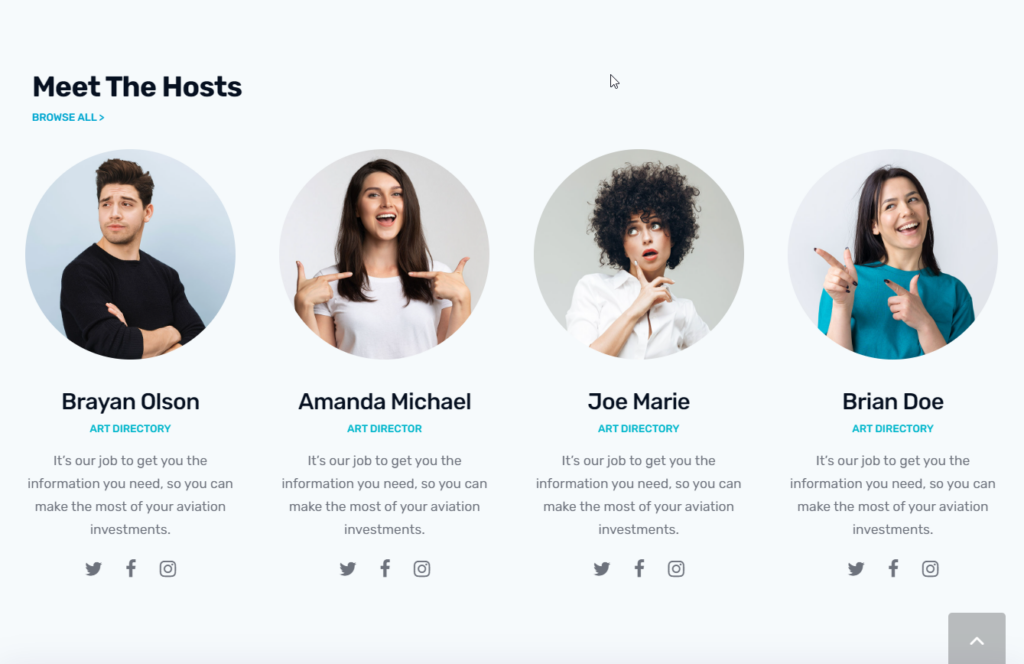
평가 항목을 사용하면 청취자와 후원자의 평가를 웹사이트의 다양한 페이지에 추가할 수 있습니다.
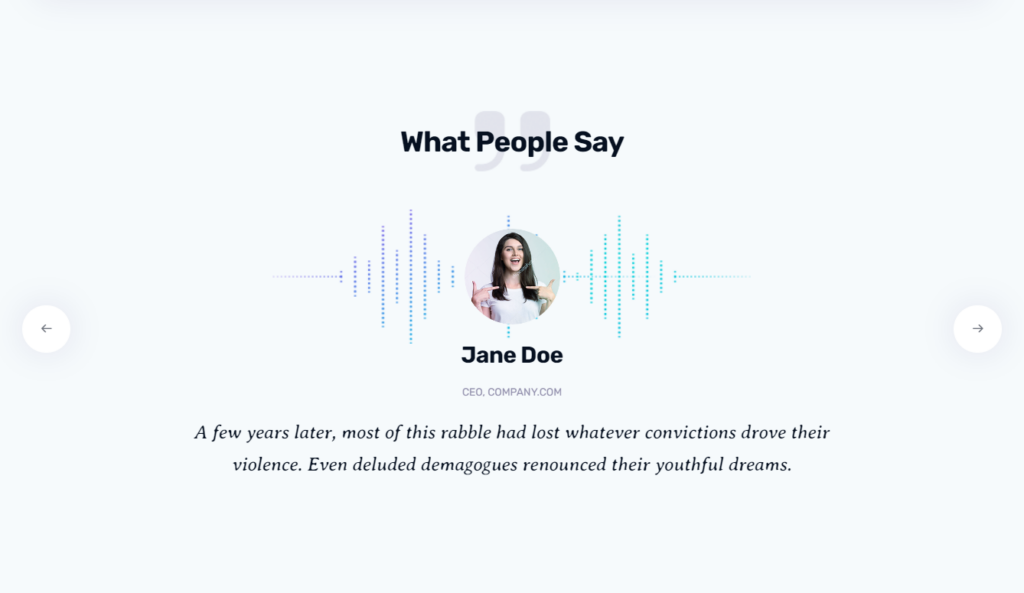
말할 필요도 없이 Livecast 사전 구축 웹 사이트를 수정하려면 시간과 노력이 필요합니다. 휴식을 취하고 얼마 후 수정을 계속하려면 돌아와야 할 수도 있습니다.
노트북에서 멀리 이동할 때마다 초안 저장 또는 업데이트 버튼을 누르는 것을 잊지 마십시오. 그렇지 않으면 수행한 작업이 손실될 수 있습니다.
6단계: 기존 플러그인 구성 및 더 많은 플러그인 추가
4단계에서 Livecast 사전 구축 사이트를 다시 가져올 때 여러 플러그인도 가져왔을 것입니다.
플러그인 > 설치된 플러그인 으로 이동하여 사이트에 설치된 플러그인을 확인할 수 있습니다.
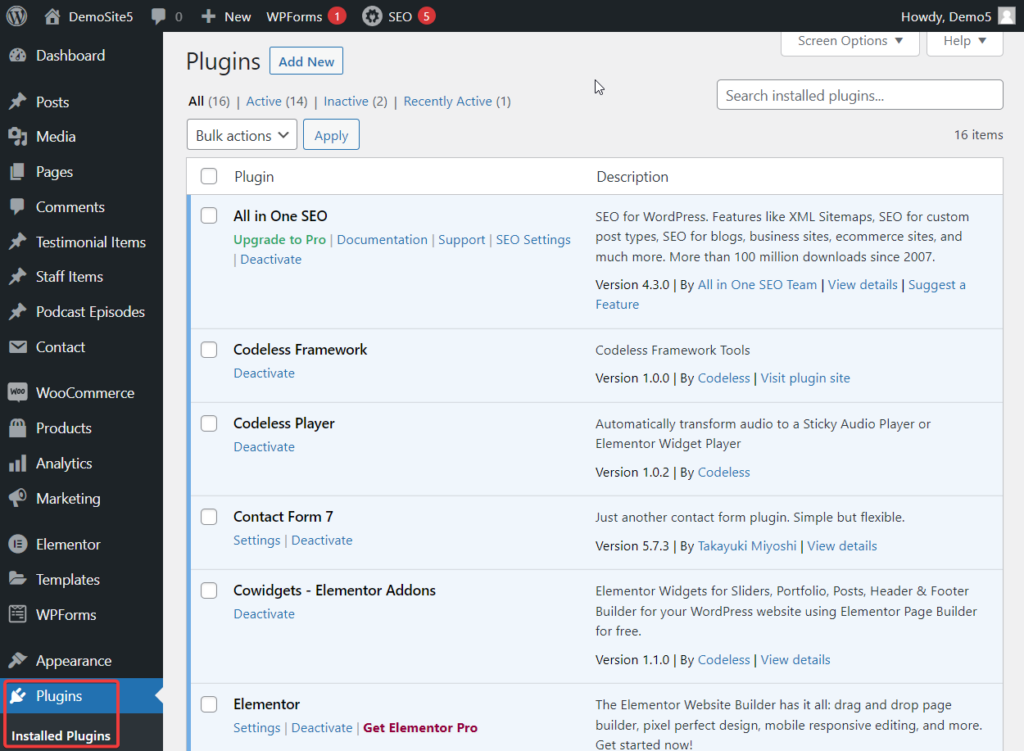
이러한 플러그인 중 일부(예: All in One SEO, MonsterInsights, Mailchimp for WordPress, WooCommerce, WPForms 등)는 웹사이트에서 제대로 작동할 수 있도록 구성해야 합니다.
이러한 플러그인을 구성하는 방법을 다루는 것은 이 튜토리얼의 범위를 벗어납니다. 빠른 Google 검색을 수행하고 플러그인을 올바르게 설정하는 것이 좋습니다.
매일 웹 사이트를 사용하기 시작하면 사이트에 더 많은 기능을 추가하기 위해 새 플러그인을 설치해야 할 필요성을 느낄 수 있습니다. 플러그인을 너무 많이 설치하면 사이트가 느려질 수 있습니다. 따라서 좋은 경험 법칙은 플러그인을 20개를 초과하지 않는 것임을 기억하십시오.
7단계: WordPress 설정 페이지 구성
WordPress 설정은 웹사이트가 방문자와 작동하고 상호 작용하는 방식을 결정합니다. 기본 설정은 많은 웹사이트에 적합하지 않으므로 이를 검토하고 필요한 경우 수정해야 합니다.
관리 대시보드의 왼쪽에서 WordPress 설정 섹션에 액세스할 수 있습니다. 설정 섹션 위로 커서를 가져가면 몇 페이지가 표시됩니다. 처음 7페이지는 기본 설정 페이지이며 일반, 쓰기, 읽기, 토론, 미디어, 퍼머링크 및 개인 정보 가이드를 사용하여 구성해야 합니다.
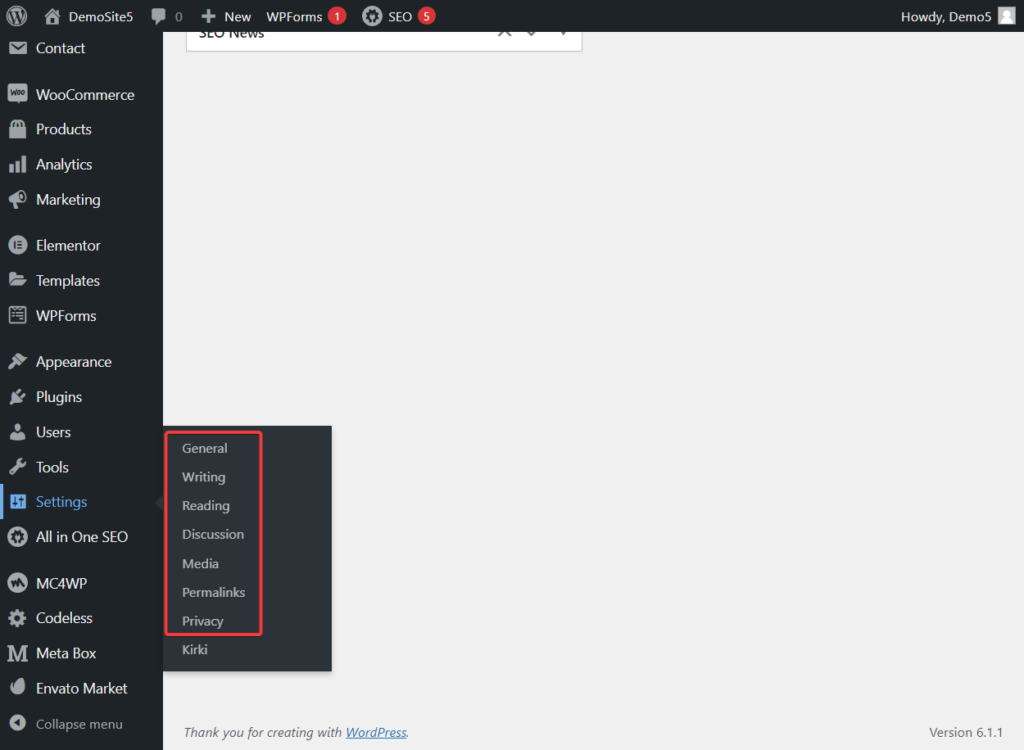
8단계: 페이지 추가
모든 웹사이트에 있어야 하는 몇 가지 공통 페이지가 있습니다. 사람들은
- 회사 소개
- 연락하다
- 편집 과정
- 광고 및 제휴사 정책
- 개인 정보 정책
- 이용약관
- 사이트맵
연락처 및 개인 정보 보호 정책 페이지가 이미 존재해야 합니다. 그들은 Livecast 사전 구축 사이트에서 가져왔습니다. 나머지 페이지를 만들어야 합니다.
All in One SEO 플러그인을 사용하여 사이트맵을 만들 수 있습니다. 정책에 관해서는 인터넷에 많은 광고, 제휴사, 이용 약관 및 조건 생성기가 있습니다. 사용할 수 있지만 사이트에 게시하기 전에 전문가가 페이지를 확인하는 것이 좋습니다.
9단계: 소셜 미디어 프로필 만들기
팟캐스트 웹사이트는 커뮤니티와 충성도 높은 팬층을 구축하기에 좋은 장소가 될 수 있으므로 소셜 미디어 계정을 보유하는 것이 좋습니다. 쇼를 개선하는 데 도움이 되는 청취자로부터 즉각적인 피드백을 받을 수 있으며 청중은 자금을 지원하고 새 쇼를 들을 준비가 되어 있습니다.
즉, 소셜 미디어 팔로어를 구축하는 것은 어렵지만 불가능하지는 않습니다. 소셜 미디어 계정에 구현하고 자신에게 적합한 전략을 확인해야 하는 시도되고 테스트된 전략이 많이 있습니다.
10단계: 이메일 구독 상자 추가
소셜 미디어와 마찬가지로 이메일은 팬층을 구축하고 커뮤니티를 비즈니스에 계속 참여시킬 수 있습니다.
방문자가 뉴스레터를 구독할 수 있도록 웹사이트 전체에 이메일 구독 상자를 설치해야 합니다.
다행스럽게도 가져온 Livecast 미리 구축된 사이트는 이미 웹 사이트의 여러 페이지에 이메일 구독 상자를 설치했습니다. 이메일 플러그인(예: WordPress용 Mailchimp)을 구성하고 구독 상자를 테스트하기만 하면 됩니다.
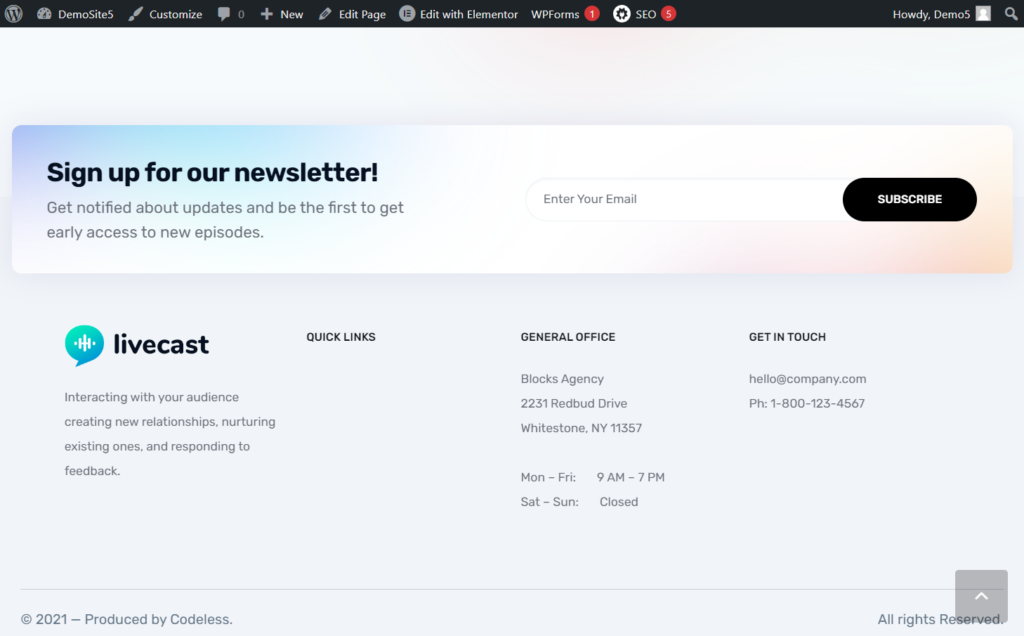
11단계: Shop & Funding 계정 설정
팟캐스트 사업을 운영하는 것은 비용이 많이 듭니다. 팟캐스트 웹사이트에서 상품을 판매하여 비용을 상쇄할 수 있습니다. Livecast 테마 가져오기 덕분에 이미 WooCommerce라는 전자 상거래 소프트웨어가 사이트에 설치되어 있습니다. 플러그인을 구성한 다음 상품을 제품으로 추가해야 합니다.
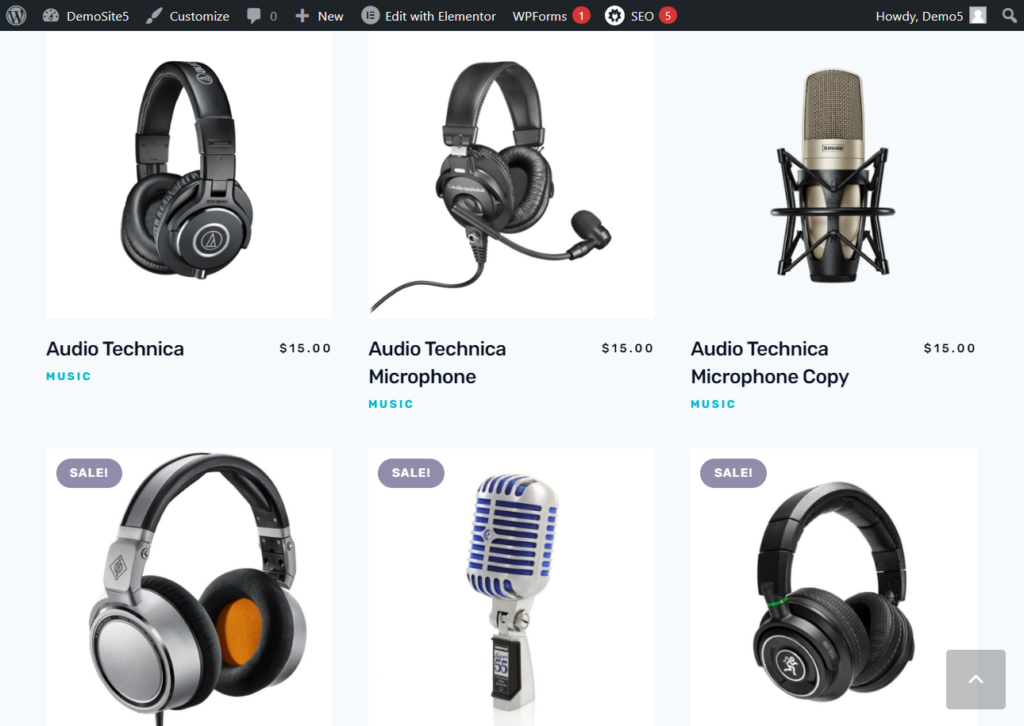
이 외에도 청취자의 도움을 구하는 Patreon 계정을 설정할 수 있습니다. 웹 사이트에서 여러 기부 버튼을 볼 수 있습니다. 해당 버튼에 Patreon 페이지 링크를 추가하세요.
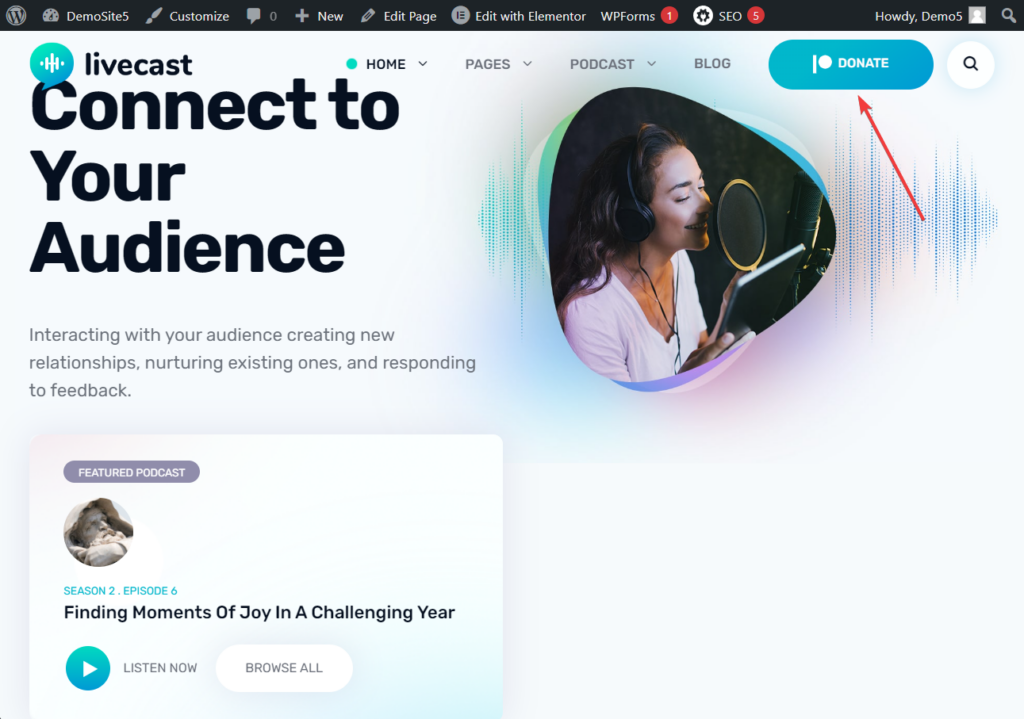
매달 수십만 명의 사람들이 귀하의 팟캐스트를 듣는 시점에 도달하면 광고 기회를 찾을 수 있습니다.
팟캐스트 호스팅 플랫폼에 대해 더 읽어보고 싶을 수도 있습니다: 최고의 무료 팟캐스트 호스팅 사이트 9개(+ 제한 사항)
결론
팟캐스트 웹사이트를 만드는 것은 어렵지 않지만 여러 단계가 포함되어 있기 때문에 튜토리얼을 읽으면 너무 어렵게 느껴질 수 있습니다. 저희를 믿으세요. 이것이 팟캐스트 웹사이트를 시작하고 실행하는 가장 쉬운 방법입니다.
Livecast WordPress 테마 덕분에 처음부터 웹사이트를 구축할 필요가 없습니다. 기존 페이지를 수정하고 기본 설정을 구성하기만 하면 됩니다.
며칠에 걸쳐 작업을 분산하는 것이 좋습니다.
이것으로 이 튜토리얼을 마칩니다. 아래 의견 섹션에 질문이 있으면 알려주십시오.
